|
|
不断有网友问到Windows7分区要多大容量、安装之后如何调整系统分区。确实,Vista之后系统分区所需要的空间比以往系统要多;对于刚接触Windows7的朋友来说还需要进行摸索。而且有的人由于不熟悉Windows7的分区程序,甚至把整个硬盘都并为一个分区了。本文就用实例来讲解使用Windows7自带的软件完成分区缩小创建、扩大的工作。
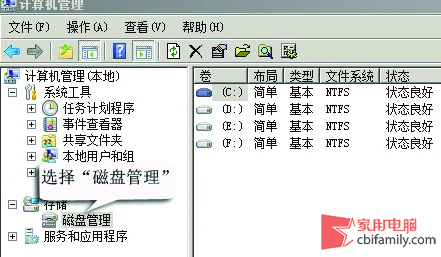
Step1 进入系统管理界面。在开始菜单中找到“计算机”→在“计算机”上点击右键选择“管理”→进入存储中的“磁盘管理”。
Step2 压缩已有分区。找到所需要调整的硬盘,可以看到图形化的分区示意图。在需要缩小的分区上点击右键→选择“压缩卷”→软件会自动计算可以压缩的大小,如果可压缩数值比较小最好先进行碎片整理→输入一个压缩数值,点击“压缩”。等操作完成之后,将会在原有分区后部出现“未分配空间”。
Step3 创建新分区。在“未分配空间”上点击右键选择“新建简单卷”→跟随向导操作,一次输入卷大小(分区容量)、驱动器号、分区格式等参数后点击“完成”。友情提示,建议勾寻快速格式化”可以加快格式化速度。
Step4 调整分区大小。Windows7自带的磁盘管理还可以进行分区大小调整。和分区缩小一样进行“压缩”操作,然后在后一个卷上点击鼠标右键并选择“扩展卷”。不过这个扩展功能有点弱,只能扩展未分配空间之前的分区。
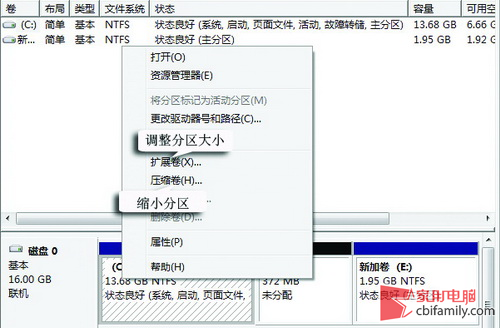
Step45如何直接创建扩展分区。在Windows7的磁盘管理中已经不能直接创建扩展分区了,如果要单独创建扩展分区必须要使用diskpart命令来进行。其实我觉得在Windows7中没必要专门创建扩展分区,当创建的分区数量大于3的时候,如图所示自动把分区转化为扩展+逻辑分区。
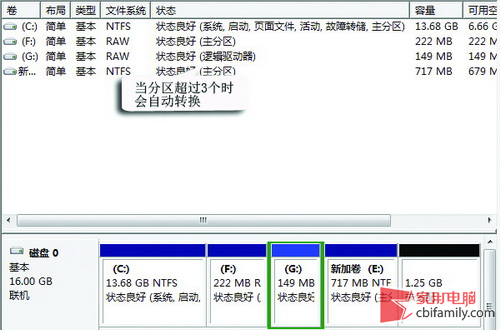 |
锐起, 网维大师, 游戏, 空间, 软件, 服务器, 密码, 视频, 系统, 软件, 系统, VIP, 绿茶, 论坛, 诺德尔, 系统, 网吧, 系统, 系统, 软件, 网吧, 教程, 视频, 绿茶, 诺德尔, 软件, 锐起, 软件, 软件, Windows, 教程, 软件, 系统, 游戏, 密码, 游戏
|

![]() 湘公网安备 43018102000145号 )
湘公网安备 43018102000145号 )